
Die 7 besten Methoden zur Fernsteuerung Android vom PC aus [Aktualisiert]

„Ich habe also ein Familienmitglied, das Hilfe mit seinem Telefon braucht. Ich muss es vollständig steuern, damit sie das Telefon nicht berühren müssen, damit ich alles von meinem PC aus erledigen kann. Ist das möglich? Wie kann ich es fernsteuern?“ ein Android Telefon mit meinem PC, wenn sie in einem anderen Land leben? Gibt es so etwas wie dieses, aber ich habe es mit Teamwiver versucht, aber es hat nicht funktioniert.“
- Von Reddit
Aus verschiedenen Gründen müssen Sie möglicherweise die Android -Anzeige von einem Computer aus fernsteuern, z. B. um Handyspiele auf einem größeren Bildschirm zu spielen oder jemandem auf subtile Weise eine Nachricht zu senden. Vielleicht möchten Sie wissen: „Kann ich mein Android Telefon mit meinem Computer steuern?“. Glücklicherweise ist es einfach, Ihr Android Telefon als Fernbedienung von einem PC aus zu verwenden. Wir stellen Ihnen die 7 besten Android Fernbedienungs-Apps vom PC vor.

Was die beste Android Fernbedienungs-App betrifft, steht Phone Mirror ganz oben auf der Liste. Es steuert Ihr Android ohne Verzögerung von einem PC aus und Sie können mobile Spiele spielen, ein Meeting abhalten und soziale Apps verwalten.
Hauptmerkmale:
Wie greife ich von meinem PC aus auf mein Android Telefon zu?
01 Installieren Sie die Software und führen Sie sie auf Ihrem PC aus. Wählen Sie dann „ Android “ auf der Benutzeroberfläche.

02 Verbinden Sie Ihr Android Telefon über ein USB-Kabel oder WLAN mit dem Computer, indem Sie den Anweisungen folgen.

03 Sobald die Verbindung erfolgreich hergestellt wurde, wird die Anzeige Ihres Telefons auf dem Computer gespiegelt. Klicken Sie nun auf das „Maus“-Symbol in der Seitenleiste, um die Maussteuerung zu aktivieren. Auf diese Weise können Sie Ihr Android von Ihrem PC aus steuern.

Wenn Sie Windows 10 oder 11 verwenden und Ihr Android Telefon nahtlos von Ihrem PC aus steuern möchten, ist die Phone Link-App von Microsoft die perfekte Wahl. Mit dieser App können Sie mühelos den Bildschirm Ihres Telefons spiegeln und seine Funktionen direkt von Ihrem Computer aus verwalten. Sie können direkt von Ihrem PC aus Textnachrichten senden, Anrufe tätigen, Benachrichtigungen anzeigen und sogar mit Apps interagieren, ohne dass Sie Software von Drittanbietern oder komplexe Konfigurationen benötigen.
Hauptmerkmale:
Nachteile:
Preis:
So steuern Sie Android von einem PC aus mit Phone Link:
Schritt 1: Laden Sie die Phone Link-App aus dem Microsoft Store herunter und installieren Sie sie auf Ihrem Windows -PC.
Schritt 2. Laden Sie auf Ihrem Android Gerät die Link to Windows -App aus dem Google Play Store herunter.
Schritt 3. Öffnen Sie die Link to Windows -App und befolgen Sie die Anweisungen auf dem Bildschirm, um Ihr Android Gerät mit Ihrem PC zu koppeln. Sie müssen sich mit Ihrem Microsoft-Konto anmelden und die erforderlichen Berechtigungen erteilen.
Schritt 4. Sobald die Verbindung hergestellt ist, öffnen Sie die Phone Link-App auf Ihrem PC. Der Bildschirm Ihres Telefons wird auf dem Computer gespiegelt und Sie können es steuern, als ob Sie es in der Hand halten würden.

Schritt 5. Beginnen Sie mit der Interaktion mit Ihren Android -Apps, senden Sie Textnachrichten oder tätigen Sie sogar Anrufe direkt von Ihrem PC aus. Die Phone Link-App sorgt dafür, dass Ihr Erlebnis mit minimaler Verzögerung so reibungslos wie möglich verläuft.
AirDroid ist eine beliebte Fernbedienungs-App für Android . Es bietet eine unkomplizierte Möglichkeit, Android von einem PC aus ohne Root oder Jailbreak zu steuern. Darüber hinaus macht die moderne und frische Benutzeroberfläche es bei den Benutzern hervorstechen.
Hauptmerkmale:
Nachteile:
Preis:
Wie steuere ich ein Android Telefon von einem PC ohne USB?
Schritt 1. Installieren Sie AirDroid auf Ihrem Android Telefon und akzeptieren Sie die angeforderten Berechtigungen.
Schritt 2. Öffnen Sie web.airdroid.com über einen Computerbrowser. Anschließend wird eine Seite mit einem QR-Code geladen.

Schritt 3. Öffnen Sie AirDroid auf Ihrem Android , klicken Sie oben auf das Symbol „Scannen“ und scannen Sie mit Ihrem Telefon den QR-Code auf Ihrem PC.
Schritt 4. Klicken Sie auf „Anmelden“, um beide Geräte zu verbinden. Sie können Ihr Android Gerät auf einen PC übertragen, verwalten und steuern.
Wenn Sie keine App auf Ihrem Android -Gerät installieren möchten, ist Scrcpy ein praktisches Tool zur Auswahl. Es ist ein kostenloses Open-Source-Programm zur Steuerung Android von einem PC über WLAN oder USB.
Hauptmerkmale:
Nachteile:
Preis:
Wie steuere ich Android kostenlos vom PC aus?
Schritt 1: Aktivieren Sie das USB-Debugging auf Ihrem Android Gerät und verbinden Sie Ihr Android Telefon über ein USB-Kabel mit dem PC.
Schritt 2. Laden Sie Scrcpy auf Ihren PC herunter, extrahieren Sie die ZIP-Datei und öffnen Sie den Ordner.
Schritt 3. Führen Sie Scrcpy auf Ihrem PC aus. Wenn auf Ihrem Telefon ein Befehlsfenster angezeigt wird, akzeptieren Sie das USB-Debugging und aktivieren Sie die Option „Von diesem Computer aus immer zulassen“, um die Einstellungen zu speichern.
Schritt 4. Jetzt wird Ihr Android Bildschirm auf dem PC angezeigt.

TeamViewer QuickSupport ist eine unverzichtbare App für Unternehmen. In erster Linie können Sie damit Ihr Android von einem PC aus fernsteuern . Darüber hinaus bietet es technischen Support von Ihrem PC bis zu einem Android .
Hauptmerkmale:
Nachteile:
Preis:
So verwalten Sie mein Android aus der Ferne auf dem PC:
Schritt 1. Installieren Sie TeamViewer und Ihren PC, erstellen Sie ein Konto und richten Sie die App ein.
Schritt 2. Installieren und führen Sie TeamViewer QuickSupport auf Ihrem Android -Gerät aus. Klicken Sie anschließend auf „Ihre ID teilen“ und tippen Sie auf „Zulassen“.
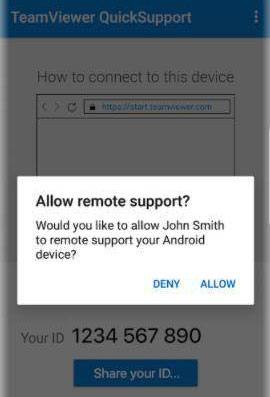
Schritt 3. Geben Sie die ID auf Ihrem PC ein, um eine Verbindung herzustellen. Später können Sie Ihr Android von einem PC aus steuern.
Mit ApowerMirror haben Sie die vollständige Kontrolle über Ihr Android Telefon von einem PC aus mit Tastatur und Maus. Außerdem können Sie damit den Android -Bildschirm erfassen, Screenshots machen , Spielsitzungen aufzeichnen usw.
Hauptmerkmale:
Nachteile:
Preis:
So steuern Sie Android von einem PC aus:
Schritt 1. Installieren Sie die App aus dem Google Play Store auf Ihrem Telefon und die Windows -Version auf Ihrem PC.
Schritt 2. Stellen Sie sicher, dass beide Geräte mit demselben Wi-Fi-Netzwerk verbunden sind.
Schritt 3. Öffnen Sie die App auf Ihrem Android und klicken Sie auf das „Spiegel“-Symbol, um die verfügbaren Geräte zu scannen.
Schritt 4. Klicken Sie auf den Namen Ihres PCs, der Ihren Benutzernamen nach ApowerSoft angibt.
Schritt 5. Tippen Sie auf „Jetzt starten“, um Ihr Android auf Ihren PC zu spiegeln.

Angenommen, Sie sind ein Samsung-Telefonbenutzer. Mit Samsung Flow, der proprietären App für Samsung-Benutzer, können Sie Ihr Telefon drahtlos vom PC aus steuern.
Hauptmerkmale:
Nachteile:
Preis:
So steuern Sie Samsung über WLAN von einem PC aus:
Schritt 1. Installieren und öffnen Sie Samsung Flow auf Ihrem PC und Android .
Schritt 2. Wählen Sie Ihr Android Gerät aus der Liste auf dem PC aus und bestätigen Sie den Code auf beiden Geräten, um die Einrichtung abzuschließen.

Schritt 3. Führen Sie die App auf Ihrem Samsung-Telefon aus und wählen Sie oben das Symbol „Samsung View“ aus. Es wird Ihr Telefon innerhalb von Sekunden auf den PC spiegeln.
Unter allen oben aufgeführten Bildschirmspiegelungs- oder Fernsteuerungs-Apps ist Phone Mirror die beste, um Android von einem PC aus zu steuern. Wie bereits erwähnt, spiegelt es Android ohne Verzögerung und in HD-Videoqualität auf den PC. Darüber hinaus ist die Bedienung einfach und schnell und Sie können Ihr Telefon frei steuern und zum Arbeiten, zur Unterhaltung und zum Lernen nutzen.
Laden Sie es also herunter und probieren Sie es aus. Sie werden es lieben.
Verwandte Artikel:
5 einfache Optionen für den Zugriff auf PC-Dateien von Android -Telefon aus [getestet]
Wie führt man die Bildschirmspiegelung von Samsung auf PC oder Fernseher durch? Leicht zu lösen
Wie steuere ich das iPhone geschickt vom PC aus mit/ohne USB-Kabel?
Wie verbinde ich ein Samsung-Telefon drahtlos oder mit einem USB-Kabel mit dem PC? (5 Optionen)